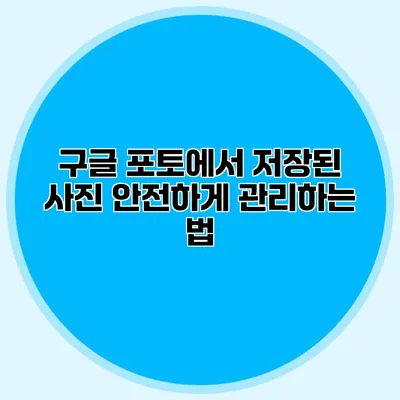구글 포토에서 저장된 사진 안전하게 관리하는 법
현대의 디지털 사회에서 사진은 우리의 소중한 기억을 담고 있습니다. 그렇다면 이러한 사진들을 안전하게 관리하는 방법은 무엇일까요? 이번 포스팅에서는 구글 포토를 활용하여 사진을 안전하게 보관하고 관리하는 다양한 방법에 대해 알아보도록 하겠습니다.
✅ 구글 포토의 숨겨진 기능을 지금 바로 알아보세요!
구글 포토란 무엇인가요?
구글 포토는 구글이 제공하는 클라우드 기반의 사진 및 비디오 관리 서비스입니다. 이 서비스는 사용자가 사진을 쉽게 업로드하고 관리할 수 있도록 도와줍니다. 특히 구글 포토는 무제한으로 저장할 수 있는 기능도 제공하여 많은 사람들에게 사랑받고 있습니다.
구글 포토의 주요 기능
- 자동 백업: 사용자가 촬영한 모든 사진과 비디오를 자동으로 클라우드에 업로드할 수 있습니다.
- 검색 기능: 사진의 내용을 인식하여 원하는 사진을 쉽게 검색할 수 있습니다.
- 편집 도구: 기본적인 사진 편집 도구가 내장되어 있어 간편하게 수정할 수 있습니다.
✅ 구글 포토의 효과적인 관리 비법을 알아보세요.
사진 안전하게 저장하기
사진을 관리하는 것이 얼마나 중요한지 인지해야 합니다. 특히 고해상도의 사진을 저장하고 관리하는 방법에 대해 알고 있으면 더욱 도움이 됩니다.
1. 정기적인 백업 설정
구글 포토는 자동 백업 기능을 제공하지만, 이 기능을 설정해두는 것이 중요합니다.
백업 설정 방법
- 구글 포토 앱을 엽니다.
- 오른쪽 상단에서 프로필 아이콘을 클릭합니다.
- ‘사진 설정’을 선택하고 ‘백업 및 동기화’를 클릭합니다.
- ‘백업 및 동기화’ 옵션을 활성화하면 자동 백업이 시작됩니다.
정기적인 백업을 통해 데이터 손실을 예방할 수 있습니다. 추가로, 컴퓨터에도 사진을 저장해 두면 더욱 안전합니다.
2. 사용 가능한 저장 공간 확인
구글 포토에서는 무료로 제공되는 저장 공간이 제한적입니다. 따라서 저장 공간을 확인하고 필요할 때마다 추가로 저장소를 구매해야 할 수 있습니다.
저장 공간 확인 방법
- 구글 포토 홈페이지에 접속합니다.
- 좌측 메뉴에서 ‘저장소 관리’를 클릭하여 현재 사용 가능한 저장 공간을 확인합니다.
✅ 구글 포토에서 사진을 안전하게 지키는 방법을 알아보세요.
사진 관리의 중요성
사진을 단순히 저장하는 것이 아니라 체계적으로 관리하는 것이 중요합니다. 관리하지 않는 사진들은 쉽게 잃어버리거나 찾기 어렵게 됩니다.
3. 앨범 기능 활용하기
구글 포토의 앨범 기능을 사용하면 사진을 주제별로 쉽게 관리할 수 있습니다.
앨범 생성 방법
- 구글 포토 앱을 열고 ‘앨범’ 탭을 클릭합니다.
- ‘+앨범 만들기’를 선택하고 사진을 선택 후 제목을 입력합니다.
이렇게 주제별로 정리하면 찾기 훨씬 수월해집니다.
4. 공유 기능 활용하기
구글 포토는 친구나 가족과 사진을 쉽게 공유할 수 있는 기능도 제공합니다.
공유 방법
- 공유하고 싶은 사진을 선택합니다.
- 오른쪽 상단의 공유 아이콘을 클릭하고 공유할 대상을 선택합니다.
이러한 기능을 통해 소중한 순간을 더욱 쉽게 나눌 수 있습니다.
✅ 공동인증서 비밀번호를 안전하게 지키는 팁을 지금 바로 알아보세요.
보안과 개인정보 보호
사진을 클라우드에 저장하는 것은 매우 편리하지만, 개인정보를 보호하는 것도 중요합니다.
5. 이중 인증 설정하기
이중 인증 기능을 사용하면 계정 보안이 크게 강화됩니다.
설정 방법
- 구글 계정에 로그인 후 ‘보안’ 메뉴를 선택합니다.
- ‘이중 인증 사용’을 활성화합니다.
이렇게 설정하면 누군가 당신의 계정을 해킹하려 해도 추가 인증이 필요하므로 안전합니다.
정리 및 추천 방법
| 방법 | 설명 |
|---|---|
| 정기적인 백업 | 자동 백업 기능을 활성화하여 데이터 손실 예방 |
| 저장 공간 관리 | 쓰고 있는 저장 공간 확인 및 필요시 구매 |
| 앨범 활용 | 주제별로 사진을 정리하여 쉽게 관리 |
| 공유 기능 | 친구 및 가족과 사진을 간편하게 공유 |
| 이중 인증 | 계정 보안을 위한 추가 인증 설정 |
결론
오늘 알아본 내용으로 구글 포토를 사용하여 사진을 안전하게 관리할 수 있는 다양한 방법을 배울 수 있었습니다. 사진을 효과적으로 관리하여 소중한 기억을 안전하게 보존하는 것이 얼마나 중요한지 다시 한번 강조하고 싶습니다. 이제 실제로 적용해 보시기 바랍니다. 또한, 앞으로는 정기적으로 사진을 정리하고 백업하는 습관을 가져보세요!
자주 묻는 질문 Q&A
Q1: 구글 포토의 자동 백업 기능을 설정하는 방법은 무엇인가요?
A1: 구글 포토 앱을 열고 프로필 아이콘을 클릭한 후, ‘사진 설정’에서 ‘백업 및 동기화’를 활성화하면 자동 백업이 시작됩니다.
Q2: 구글 포토에서 사용할 수 있는 저장 공간을 확인하는 방법은?
A2: 구글 포토 홈페이지에 접속한 후, 좌측 메뉴에서 ‘저장소 관리’를 클릭하여 현재 사용 가능한 저장 공간을 확인할 수 있습니다.
Q3: 구글 포토에서 사진을 주제별로 관리하는 방법은 무엇인가요?
A3: 구글 포토 앱에서 ‘앨범’ 탭을 클릭하고 ‘+앨범 만들기’를 선택한 후 사진을 선택하고 제목을 입력하면 주제별로 사진을 정리할 수 있습니다.